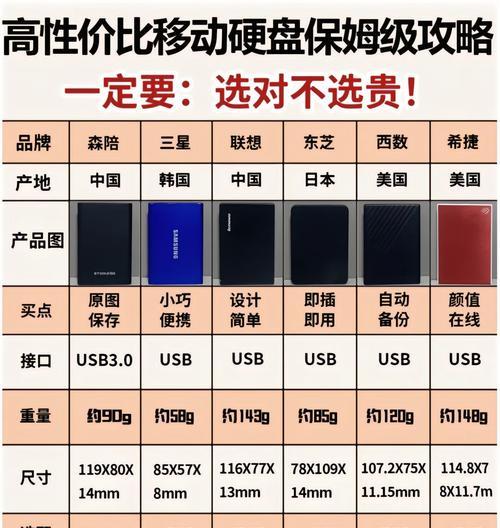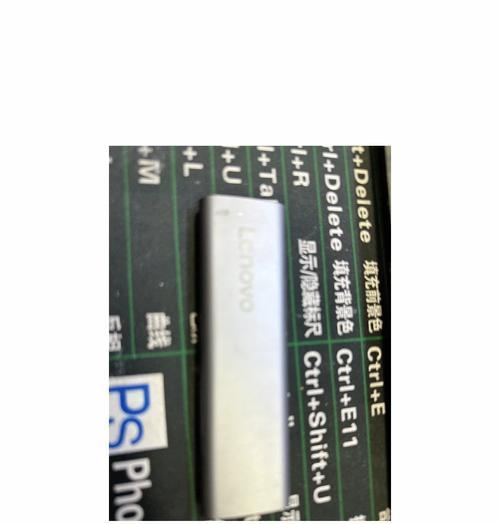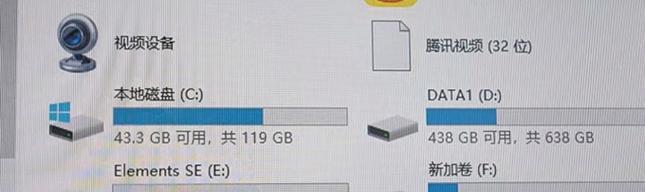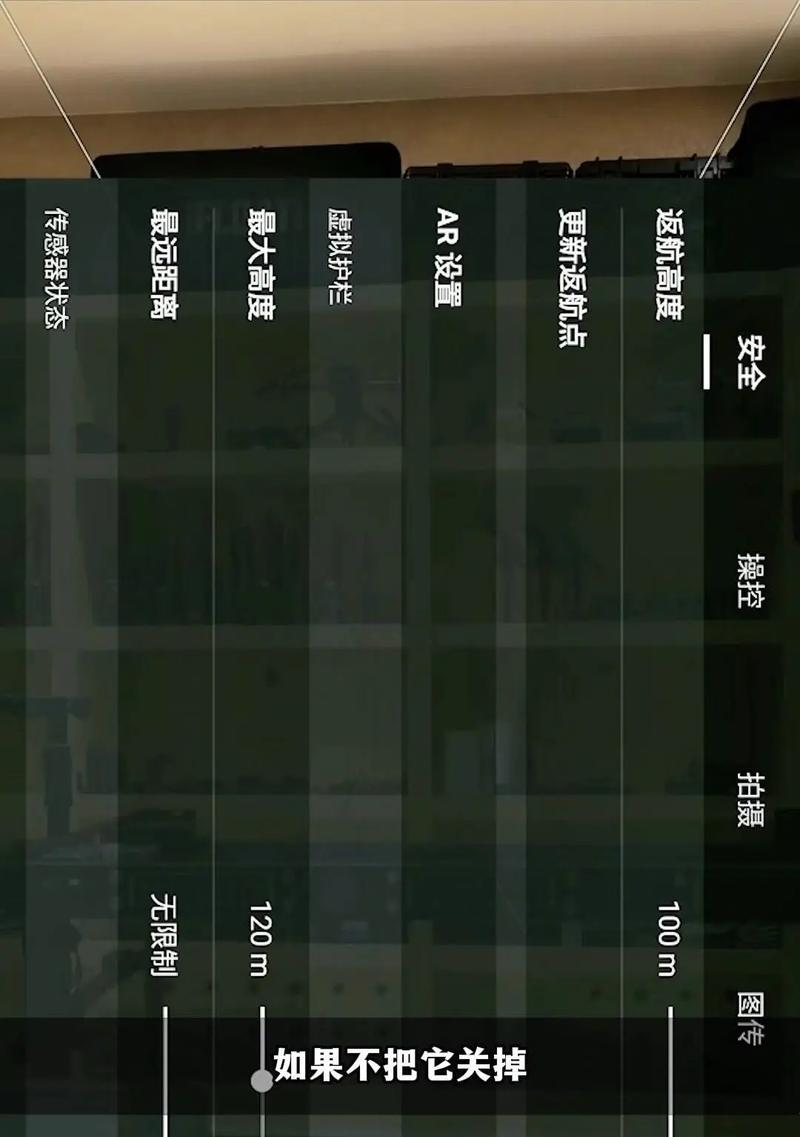桌面式移动硬盘如何安全弹出?操作中常见问题有哪些?
在现代社会,数据的存储和传输已经变得至关重要。桌面式移动硬盘以其便携、大容量的特性成为了我们工作和生活中不可或缺的一部分。然而,错误地拔出移动硬盘可能会导致数据损坏或丢失,甚至对硬盘本身造成损害。本文将为您提供详细的步骤指导,帮助您安全地弹出桌面式移动硬盘,并解决操作中可能遇到的常见问题。
安全弹出桌面式移动硬盘的正确步骤
1.关闭传输的文件
核心关键词:安全弹出,关闭文件
在尝试弹出移动硬盘之前,确保所有在该硬盘上打开的文件已经关闭。这包括文档、图片、视频等。如果系统提示有文件正在使用中,那么请先关闭这些文件。
2.使用系统托盘图标
核心关键词:系统托盘,弹出硬件
在任务栏的系统托盘区域,找到代表移动硬盘的图标。右键点击该图标,选择“弹出”或“安全移除硬件”选项。在系统完成弹出操作前,请不要拔出移动硬盘。
3.确认弹出成功
核心关键词:确认弹出,系统提示
等待系统弹出一个消息框,告知您硬盘可以安全移除。只有在看到这个提示后,您才能从电脑上拔出移动硬盘。

操作中常见问题及解决方案
问题一:无法找到弹出图标
在某些情况下,您可能找不到移动硬盘的弹出图标。这可能是因为系统设置或驱动问题。
解决方案:
确认移动硬盘的驱动程序是否安装正确,可尝试重新安装驱动。
检查系统的设置,确保“隐藏不常用的图标”功能没有被激活。
尝试通过“此电脑”找到移动硬盘的图标,并尝试安全移除。
问题二:系统长时间无法弹出硬盘
有时候,即使关闭了所有文件,系统也可能在很长一段时间内无法完成弹出操作。
解决方案:
确认没有后台程序在使用硬盘资源,包括文件同步和备份服务。
尝试重启电脑,然后再次尝试弹出硬盘。
如果问题依旧,可能需要检查移动硬盘是否出现物理损坏。

问题三:弹出操作导致数据丢失
一些用户反映,在执行弹出操作后发现数据丢失。
解决方案:
尽量避免在数据传输过程中拔出硬盘。
确保在拔出硬盘前,所有的文件都已正确关闭。
定期进行数据备份,以防不测。
问题四:移动硬盘图标无法弹出或删除
有时候,即便执行了弹出操作,系统托盘的硬盘图标仍然存在,无法删除。
解决方案:
重启电脑,看看是否能解决问题。
检查是否有第三方软件在管理移动硬盘,如同步软件等。
使用任务管理器结束可能与移动硬盘相关的进程。

安全地弹出桌面式移动硬盘是保护数据和设备不受损害的关键步骤。按照本文提供的步骤操作,您能够有效地避免数据丢失和设备损坏的风险。当遇到操作中的常见问题时,通过上述解决方案,您应该能够顺利解决问题。记住,在任何操作之前,备份您的数据总是明智的选择。如果您有任何疑问或需要更多帮助,欢迎留言讨论。
版权声明:本文内容由互联网用户自发贡献,该文观点仅代表作者本人。本站仅提供信息存储空间服务,不拥有所有权,不承担相关法律责任。如发现本站有涉嫌抄袭侵权/违法违规的内容, 请发送邮件至 3561739510@qq.com 举报,一经查实,本站将立刻删除。
- 上一篇: 普通充电器与智能充电器有何不同?
- 下一篇: 小豆通用充电器使用方法是什么?
- 站长推荐
- 热门tag
- 标签列表